
Главная страница Случайная страница
Разделы сайта
АвтомобилиАстрономияБиологияГеографияДом и садДругие языкиДругоеИнформатикаИсторияКультураЛитератураЛогикаМатематикаМедицинаМеталлургияМеханикаОбразованиеОхрана трудаПедагогикаПолитикаПравоПсихологияРелигияРиторикаСоциологияСпортСтроительствоТехнологияТуризмФизикаФилософияФинансыХимияЧерчениеЭкологияЭкономикаЭлектроника
Задание №12.
|
|
1. Нажмите кнопку «Пуск» и выберите пункты меню «Все программы/Стандартные/Проводник».
2. Сверните окно на панель быстрого запуска.
3. Откройте контекстное меню «Мой компьютер» и выберите проводник.
4. Нажмите сочетание клавиш «Окно» +E.
5. Оставьте одно из окон «Проводника» для дальнейшей работы.
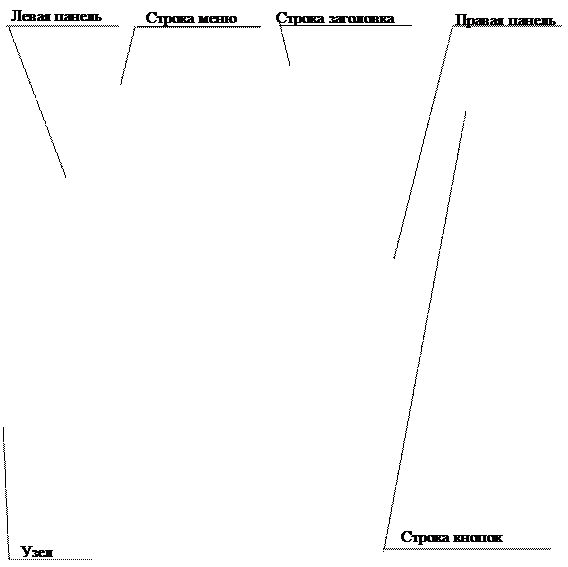 |
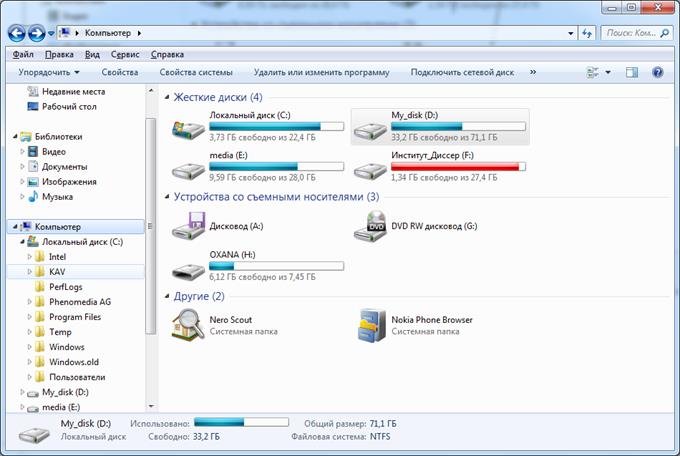
6. Наведите курсор мыши на значок  возле «Компьютера» и нажмите его. Вы «развернули» «Мой компьютер».
возле «Компьютера» и нажмите его. Вы «развернули» «Мой компьютер».
7. Щелкните мышью на диск Н, вы открыли его на правой панели.
8. На диске Н вызовите контекстное меню и, выбрав пункты меню «Создать/Папку» создайте папку, названную вашей фамилией (если вас за компьютером двое, то именем папки должна быть двойная фамилия). Всю дальнейшую работу вы будете вести в вашей папке.
9. Откройте свою папку.
10. Вберите пункт меню «Файл/Создать» и создайте папку с названием «Папка 1».
11. Переименуйте папку с помощью контекстного меню в папку «WINDOWS».
12. Создайте в своей папке еще одну папку с именем «Временная».
13. На левой панели разверните диск Н, до своей папки.
14. Теперь наведите курсор мыши на папку «Временная» на левой панели, нажмите на левую кнопку мыши и, удерживая её перетяните папку в папку WINDOWS на левой же панели. Это перетаскивание.
15. Разверните папку WINDOWS и повторите действия над папкой «Временная» таким образом, что бы папка с вашей фамилией содержала две папки «Временная» и «WINDOWS».
16. Повторите пункт 14, используя вместо левой кнопки мыши правую. Что изменилось? Какие новые возможности появились?
17. Переместите и скопируйте папки таким образом, что бы папка в вашей фамилией содержала две папки «Временная» и «WINDOWS», а папка «Временная» в свою очередь содержала папку «WINDOWS».
18. Нажмите на свою папку на левой панели. Её содержимое отобразится на правой. Теперь двойным щелчком на папке «Временная» откройте её, и, используя правую кнопку мыши перетащите папку «WINDOWS» в свою папку на левой панели Проводника. Объясните что произошло?
— Регулярная проверка качества ссылок по более чем 100 показателям и ежедневный пересчет показателей качества проекта.
— Все известные форматы ссылок: арендные ссылки, вечные ссылки, публикации (упоминания, мнения, отзывы, статьи, пресс-релизы).
— SeoHammer покажет, где рост или падение, а также запросы, на которые нужно обратить внимание.
SeoHammer еще предоставляет технологию Буст, она ускоряет продвижение в десятки раз, а первые результаты появляются уже в течение первых 7 дней. Зарегистрироваться и Начать продвижение
19. С помощью зависания найдите кнопку «Изменить представление».
20. На левой панели разверните «Мой компьютер» до C: \Program Failes\Far так что бы содержимое папки «Far» отобразилось на правой панели.
21. Выясните назначение кнопки «Изменить представление». Её аналог находится в пункте меню «ВИД» и в контекстном меню «ВИД».
22. Найдите, как упорядочить значки на правой панели.
23.
|
|
